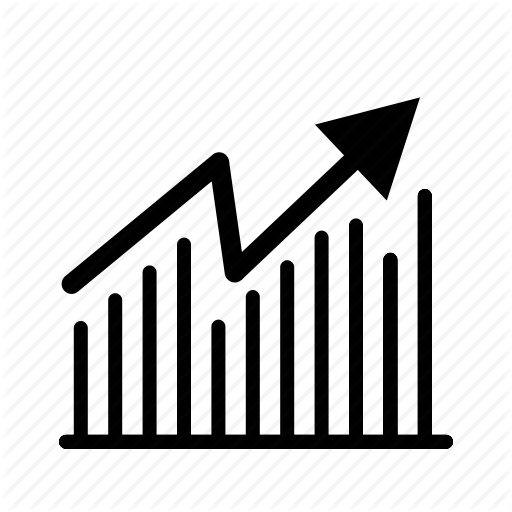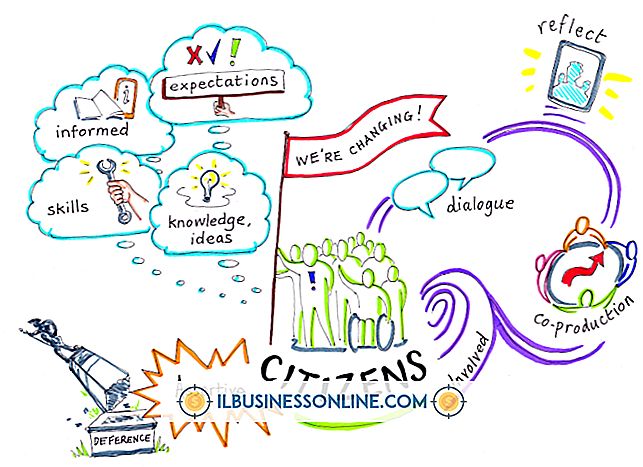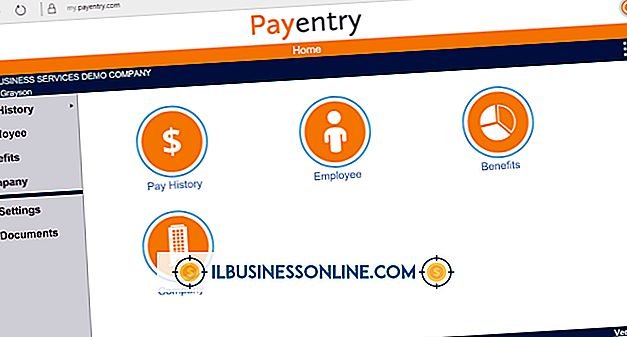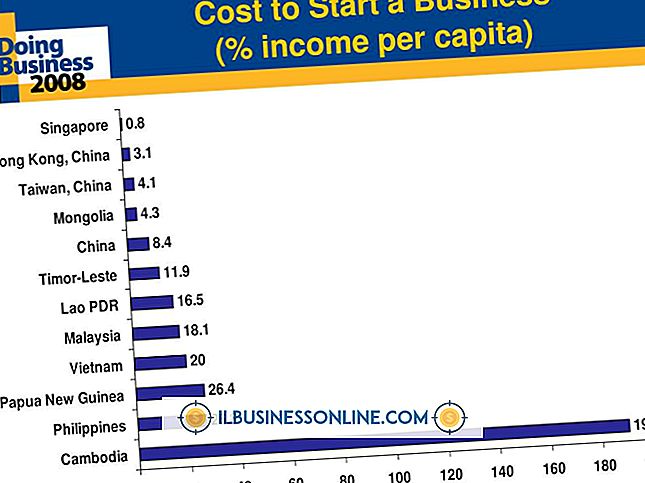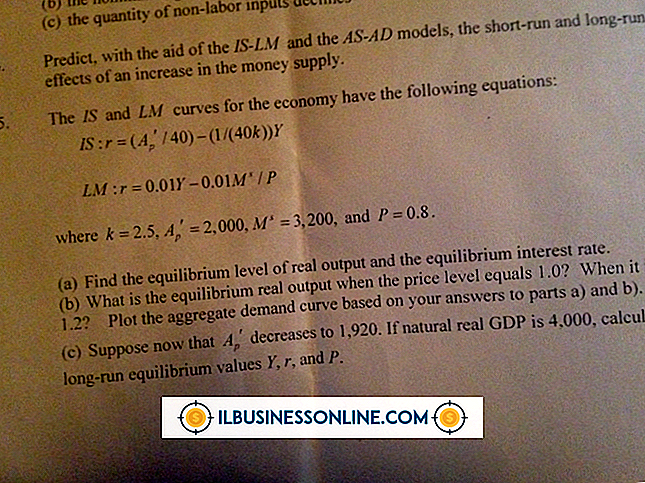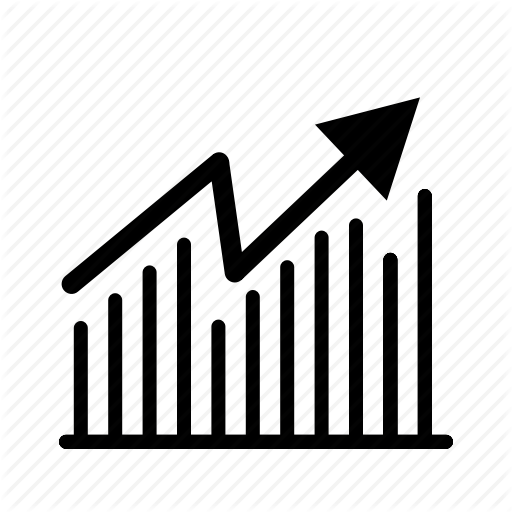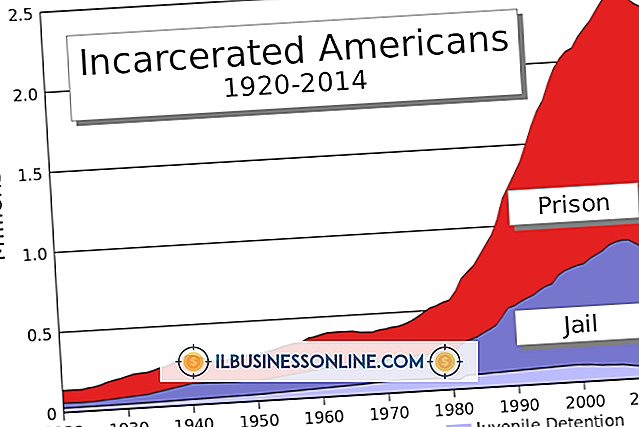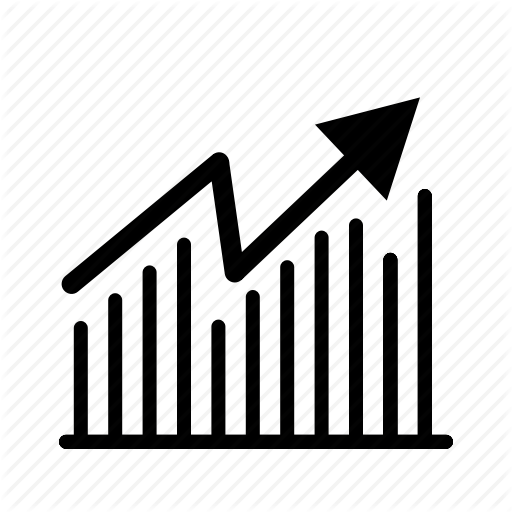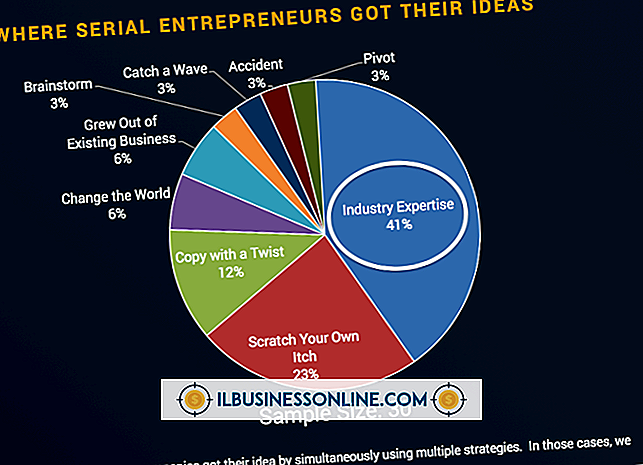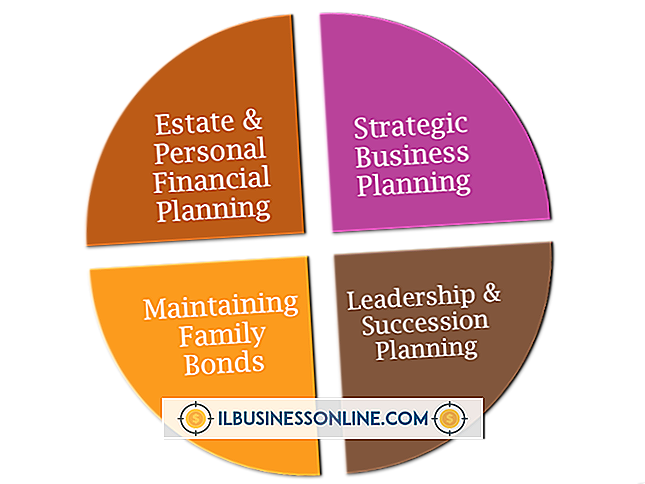Hvordan fange med VLC

Hvis datamaskinen din kan spille den, kan VLC fange den. Videoopptaksprogramvare kan brukes til å ta opp webcast og fange innhold fra datamaskinens skrivebord. Hvis alle dine ansatte ikke er i stand til å ta bedriftens webinar, kan du bruke VLC til å registrere innholdet for dem. Hvis du har vanskelig å forklare en prosess på datamaskinen din til en annen ansatt, bruker du VLC til å registrere prosessen på skrivebordet. VideoLANs VLC Player er lovet for det brede utvalget av medieformater som den støtter, men spilleren har også en opptaker. Dra nytte av VLC Media Player's videoopptaksfunksjon og ta opp live media fra datamaskinens skrivebord.
1.
Klikk på VLCs "Media" overskrift. Velg alternativet "Open Capture Device" fra kontekstmenyen som vises under overskriften.
2.
Klikk på menyfeltet "Capture Mode" i menyen som vises, og velg en videokilde. Velg alternativet "Skrivebord" for å registrere handling på datamaskinens skrivebord. Velg "TV (Digital)" alternativet for å ta inn inngang fra et TV-tunerkort.
3.
Klikk på en av pilknappene utenfor "Ønsket bildefrekvens for opptak" -feltet for å heve eller senke frekvensen der VLC vil ta opp videobilder.
4.
Klikk på pilknappen "Spill" og velg "Konverter" -alternativet fra kontekstmenyen som vises.
5.
Klikk på "Browse" -knappen på Konverter menyen for å velge en utdatamappe for det innfangede innholdet ditt, og gi det et navn. Som standard lagres utgangsvideoen i MP4-format. Klikk på menyen "Profil", hvis du vil velge en annen type videoformat.
6.
Klikk på Konverter menyens "Start" -knapp for å begynne å fange innholdet. Du blir tatt tilbake til VLCs hovedmeny. Hvis du tar opp innhold fra et TV-tunerkort, må du sette opp kortets programmering på forhånd.
7.
Klikk på VLCs "Stop" -knapp når du vil avslutte fangsten.
8.
Åpne mappen som inneholder videoopptaket ditt. Høyreklikk på videofilen og velg alternativet "Rename" fra kontekstmenyen som vises. Slett .ps-utvidelsen fra filnavnet ditt og erstatt det med den aktuelle utvidelsen. For eksempel legg til ".mp4" til slutten av filnavnet hvis du velger å lagre opptaket i MP4-formatet.
9.
Dobbeltklikk på filen din for å se gjennom den.